Как посмотреть FPS на macOS
Как посмотреть FPS на macOS
Мы всегда любим говорить о том, что Mac OS X — надёжная операционная система, основанная на архитектуре UNIX. Это своего рода гипергиковский способ сказать, что Mac OS X — это хорошо. Это руководство создано не из слепой преданности какой-то компании; оно существует благодаря таким неотъемлемым возможностям Mac OS X, как возможность настройки, как встроенной, так и сторонних , широкий выбор сторонних приложений и мощный терминал . Что, если бы вам пришлось создать на своём Mac среду, которая позволила бы вам работать без сторонних приложений? У нас есть несколько идей.
В рамках данного руководства мы будем считать любое приложение, не входящее в комплект Mac OS (даже разработанное Apple), сторонним решением. Мы полностью понимаем и ценим, что Mac OS X имеет множество функций, которые по умолчанию отключены, некоторые скрыты в терминале , некоторые — на виду . Мы уже рассмотрели скрытые возможности поиска Spotlight, а теперь давайте рассмотрим несколько полезных советов.
Горячие углы
Эта возможность теперь есть даже в Windows 8. Просто наведите указатель мыши на угол экрана и выполните любое действие: от запуска панели запуска до перевода системы в спящий режим. Это представляет собой проблему 50/50 для опытных пользователей, особенно если вы недавно перешли с Windows; углы остаются часто посещаемой зоной и могут спровоцировать несанкционированное поведение. Однако, если это к вам не относится, то вы оцените, что вам больше не нужно даже щелкать где-либо, чтобы получить мгновенный доступ. В Mavericks это можно сделать через Системные настройки > Управление полетами > Активные углы. Его можно найти в левом нижнем углу окна. В более старых версиях OS X его можно найти в Системных настройках > Expose и Spaces. Мы не рекомендуем настраивать верхний левый угол для спящего режима, у нас было слишком много проблем, когда мы пытались закрыть полноэкранное окно и случайно переводили Mac в спящий режим.
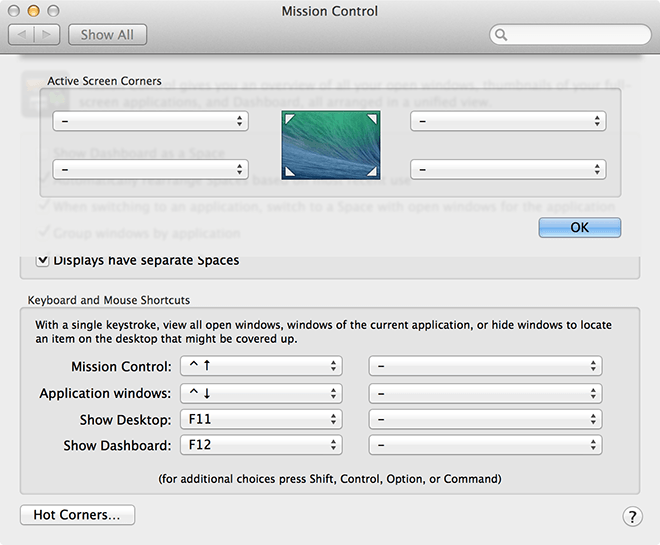
Ярлыки папок на панели Dock
Dock — это аналог панели задач Windows в Mac OS X. Здесь располагаются самые важные приложения, готовые к запуску одним щелчком мыши. Количество приложений, которые можно разместить здесь, не ограничено, но при достижении определённого количества Dock обычно становится переполненным. Поэтому вы можете добавлять целые папки, ярлыки и всё, что угодно, чтобы обеспечить быстрый доступ, одновременно экономя и повышая эффективность.
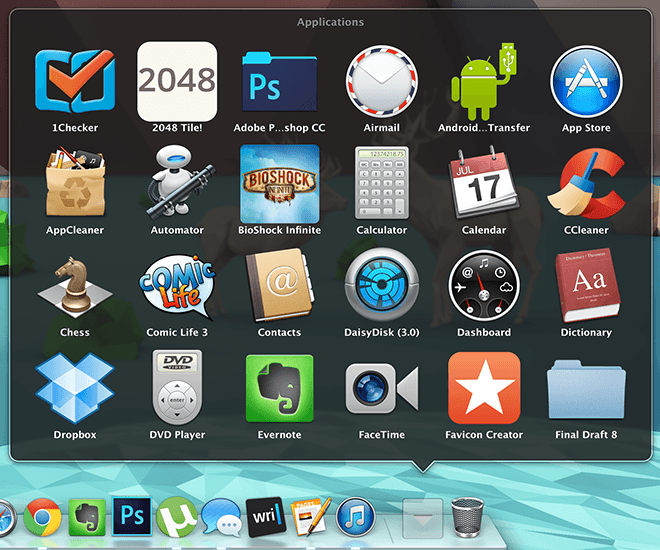
Хотя хорошо организованная стартовая площадка столь же эффективна, хорошо иметь несколько вариантов.
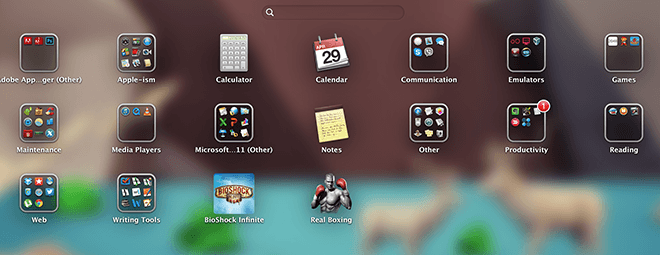
Обслуживание
Без сторонних приложений обслуживание на Mac может показаться сложным процессом , однако вы все равно можете выполнить его самостоятельно, приложив немного усилий.
• Настройка элементов входа: если вы чувствуете, что ваш Mac работает медленно, перейдите в «Системные настройки» > «Пользователи и группы» > «Элементы входа». Снимите флажки с тех элементов, без которых вы можете обойтись, и вы заметите существенную разницу в производительности.
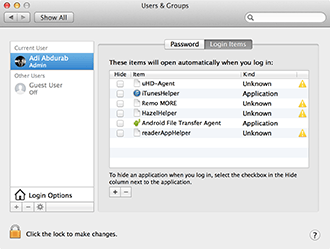
• Далее вы можете очистить память с помощью простой команды. Некоторые неактивные процессы имеют тенденцию засорять память, замедляя её работу без причины. Чтобы это исправить, запустите терминал и введите команду ниже (введите пароль, если/когда он будет запрошен), и вы снова сможете работать с комфортом.
очистка sudo
• Чтобы отслеживать состояние системы в режиме реального времени, откройте диспетчер активности, щёлкните правой кнопкой мыши (или левой кнопкой мыши, удерживая Ctrl) по значку, выберите значок в доке и выберите нужный тип обратной связи из списка. Информация будет отображаться непосредственно на значке в доке.
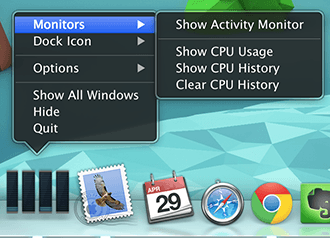
Пользовательский текст
Вы можете назначить собственные сочетания клавиш для ускорения процесса написания. Перейдите в «Системные настройки» > «Язык и регион» > «Настройки клавиатуры» > «Текст». Здесь вы можете ускорить свою работу, исправив повторяющиеся ошибки. Именно так мы пишем ⌘ вместо cmd и исправляем простые ошибки, такие как «teh» (тот) или «taht» (тот).
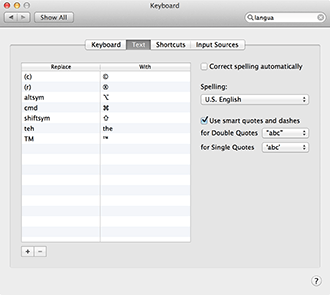
Почтовое приложение по умолчанию
Это не столько совет, сколько напоминание. Стандартное приложение «Почта» практически идеально, но и представляет собой универсальное решение для всех ваших электронных писем. Достаточно настроить его один раз, и вам больше не придётся постоянно заходить в Gmail. Кроме того, вы получаете большую гибкость в настройке интерфейса, особенно в части правил. Вы также можете использовать те же учётные данные для общения с вашими контактами Gmail через iMessage, избавляя вас от необходимости открывать браузер.
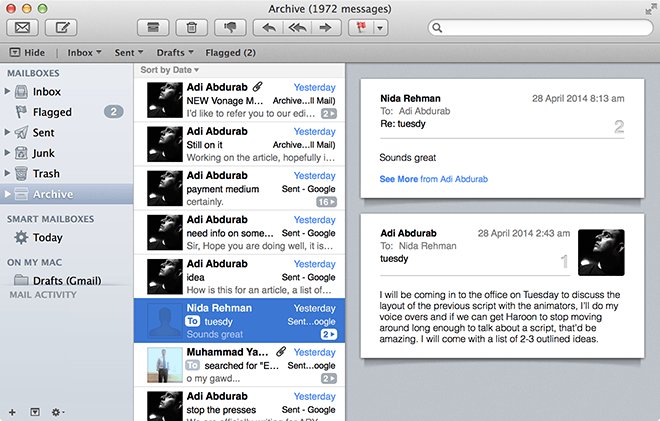
Мгновенное перемещение файлов
Вместо того, чтобы рассказывать о сложности этой функции, мы просто расскажем вам о ней. Если в любом открытом окне нажать на значок и удерживать его в течение одной секунды, можно перетащить его в любое место, и он создаст псевдоним (ярлык) этого файла, куда бы вы его ни поместили. Не нужно выходить из файла и искать его — просто перетащите его, даже не покидая рабочее пространство.
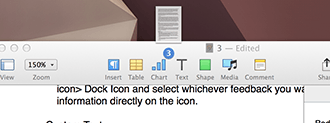
А ещё лучше: если нажать на стрелку раскрывающегося списка, появляющуюся при наведении курсора на имя файла, откроется мини-меню, в котором можно переименовать файл, добавить/удалить теги, а если нажать на поле рядом с полем «Где», изменить место сохранения файла. Файл будет автоматически перемещен в это место во время работы с ним, без необходимости его закрывать.
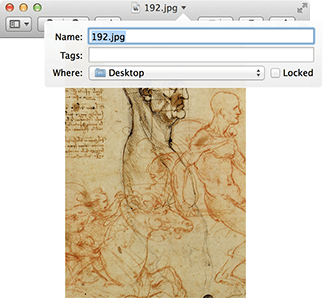
Вы также можете выбрать несколько файлов и объединить их в одну папку. Выберите файлы, которые хотите объединить, щёлкните правой кнопкой мыши (Ctrl+клик) по выделенным файлам и выберите первый пункт «Новая папка с выбранными файлами (N элементов)».
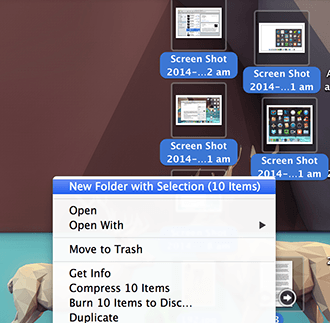
Тонкая настройка яркости и громкости
Ползунки яркости, громкости и подсветки клавиатуры (эксклюзивно для Macbook) по умолчанию вполне функциональны, но если вам кажется, что ползунка недостаточно (возможно, две точки слишком громкие, а одна слишком тихая), то нажатие клавиш ⌥ + ⇧ + [клавиша регулировки] (например, alt + shift + клавиша регулировки) позволит вам точнее настроить систему.
Кроме того, нажатие ⇧ во время регулировки ползунков отключит их характерный стук (который также можно отключить с помощью регулятора громкости).
Мгновенное изменение шрифта
Почти всегда при работе с редактируемым текстом на Mac нажатие сочетания клавиш ⌘ + T открывает меню шрифтов, позволяющее настраивать шрифты по мере ввода. «Почти» — потому что некоторые приложения имеют собственные API для управления шрифтами.
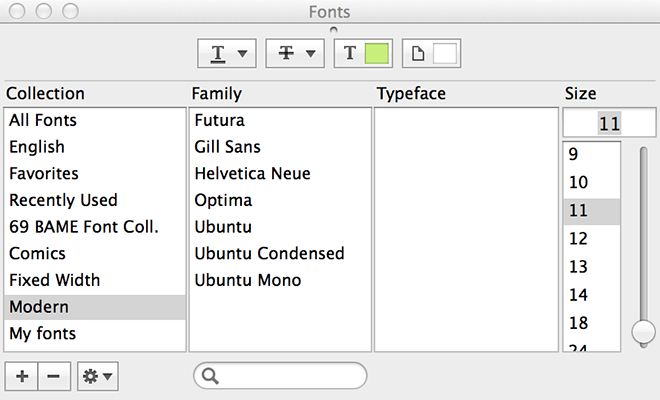
Пространства
Распространённая, но часто недооценённая функция Mac OS X — это «пространства», которые идут рука об руку с упомянутыми ранее «горячими углами». Они, как правило, вызывают только крайние эмоции: их либо любят, либо ругают. Со временем эта функция эволюционировала. В старых версиях OS X можно было разделить рабочие пространства на секции на экране. Однако в Mavericks нажатие клавиши F3 даёт доступ ко всем доступным рабочим пространствам. Вы можете организовать эти пространства по своему усмотрению и даже добавлять рабочие столы для увеличения рабочего пространства. Для переключения между представлениями можно провести четырьмя пальцами. Это похоже на подключение нескольких дисплеев к одному пространству.
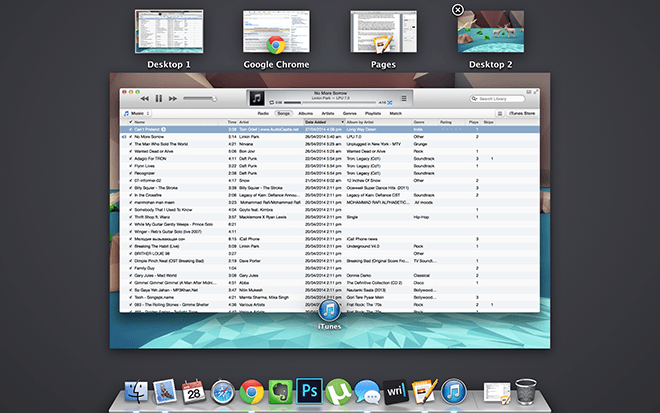
Этот список поможет вам в работе: все ваши файлы доступны в Spotlight, все ваши приоритеты доступны одним тегом, и всё это без необходимости загружать ни одного приложения. А если вы используете его со сторонними приложениями, представьте, насколько быстрее вы сможете справиться с делами.
Как посмотреть FPS на macOS
Марко Армент, ведущий разработчик популярного сообщества микроблогов Tumblr, выпустил приложение для Mac для резервного копирования блога Tumblr под названием Tumblr Backup.
Disk Drill — это новое приложение для Mac, которое восстанавливает не только ваш жёсткий диск, но и его разделы, повреждённые файлы, фотографии и любые другие типы носителей.
Если вы пользователь Mac, вам очень повезло, что Google Maps доступен на десктопе. В отличие от Google Earth, Google Maps — это отдельный сервис.
Мы всегда любим говорить о том, что Mac OS X — это надёжная операционная система, основанная на архитектуре UNIX. Это такой гипергиковский окольный путь.
Это распространённая проблема на MacBook и настольных компьютерах Mac, когда CD или DVD-диск не извлекается должным образом. Единственный способ исправить эту проблему — перезагрузить компьютер.
Как добавить несколько изображений в один PDF-файл на macOS
У нас есть лучшие методы записи экрана на Mac, которые должны знать пользователи, включая собственные приложения и инструменты, а также лучшие варианты стороннего программного обеспечения для записи.
Instinctiv Music Player, как следует из названия, — это интуитивно понятный медиаплеер, работающий по принципу музыкального автомата, для управления различными медиафайлами на вашем Mac. Он имеет очень понятный интерфейс.
Узнайте, как использовать разделённый экран на Mac. Следуйте этим простым шагам, чтобы включить Split View и улучшить многозадачность.
![Резервное копирование блога Tumblr [Mac] Резервное копирование блога Tumblr [Mac]](https://tips.webtech360.com/resources8/r252/image-8150-0829093331810.jpg)





![Синхронизируйте музыку с Android, Windows Phone и Blackberry [Mac] Синхронизируйте музыку с Android, Windows Phone и Blackberry [Mac]](https://tips.webtech360.com/resources8/r252/image-6436-0829093741956.jpg)